Chặn quảng cáo cho iPhone bằng Adblock Mobile đơn giản mà hiệu quả
Xem nhanh
Adblock Mobile công cụ chặn quảng cáo đơn giản mà hiệu quả. Hầu như khi sử dụng các sản phẩm đến từ Apple, có rất ít cách để chặn quảng cáo trên iOS. Đối với những người dùng mới chuyển dùng từ điện thoại Android sang iPhone hẳn sẽ nhớ cảm giác vào Google Play để search cụm từ Adblock và hiện ra rất nhiều app. Đa phần các công cụ hỗ trợ chặn quảng cáo chỉ hoạt động trên nền Google. Tuy nhiên, ở bài viết này Chamsocdidong sẽ hướng dẫn cách chặn quảng cáo dành cho iPhone bằng Adblock Mobile cực kỳ hiệu quả
Cách chặn quảng cáo dành cho iPhone bằng Adblock Mobile cực kỳ hiệu quả
Đa phần các công cụ hỗ trợ chặn quảng cáo chỉ hoạt động khi người dùng sử dụng trình duyệt Safari chứ không hiệu quả đối với ứng dụng của bên thứ ba. Tuy nhiên, trong bài viết dưới đây sẽ giúp loại bỏ quảng cáo trên ứng dụng cực kỳ hiệu quả dành cho thiết bị iOS.
Để chặn quảng cáo trong app của bên thứ ba, bạn cần tải về Adblock Mobile trên App Store. Mặc dù ứng dụng này miễn phí, tuy nhiên mức độ chặn quảng cáo rất tốt. Đặc biệt là những quảng cáo pop-up hay quảng cáo rác, quảng cáo trên youtube,... Đây đúng là một ứng dụng tuyệt vời, đúng không nào.
Tải về Adblock Mobile: Adblock Mobile by Jennifer Hernandez :
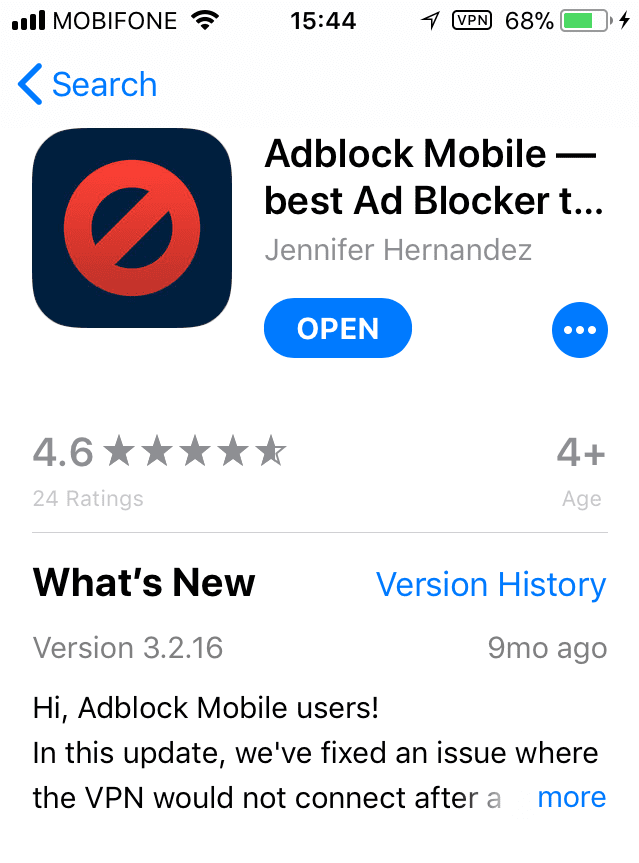
Sau khi cài đặt xong, bạn có thể mở Adblock Mobile và kích hoạt cho công cụ hoạt động. Bằng cách nhấn nút Enable Adblock hoặc tạo widget tiện ích để thao tác nhanh tùy ý.
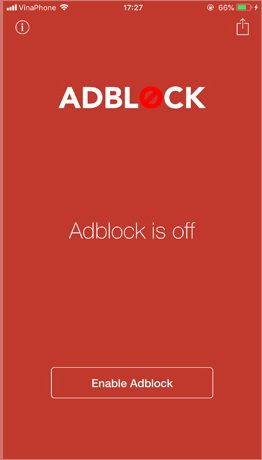
Ngoài ra, nếu muốn sử dụng cho trình duyệt web thì bạn chỉ cần truy cập Cài đặt hệ thống. Và tìm ứng dụng Safari, chọn Trình chặn nội dung và kích hoạt chức năng chặn của Adblock là xong.
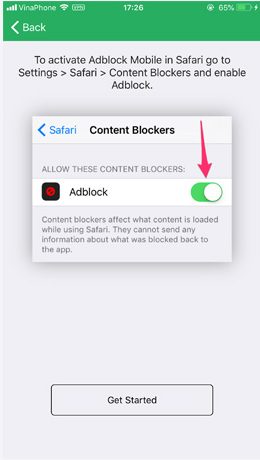 Adblock trên Youtube và các app khác:
Adblock trên Youtube và các app khác:
Vào app, bấm dấu "!" ở góc trên trái, kéo xuống tìm dòng FAQ.
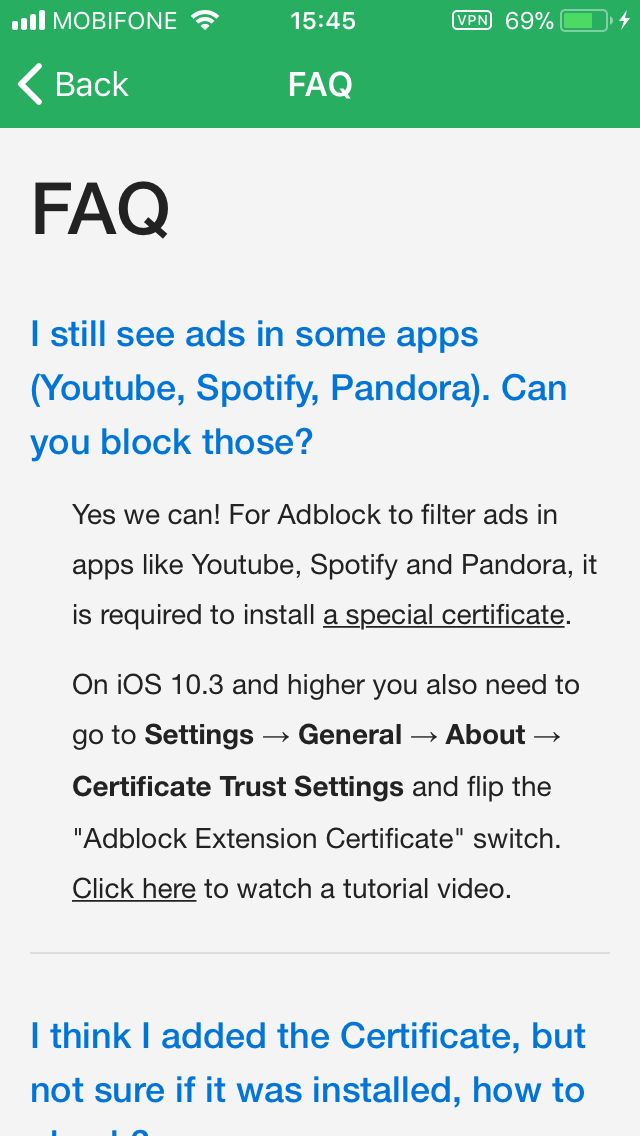
Click vào chữ gạch dưới "A special certificate" nó sẽ chuyển bạn đến trang web.
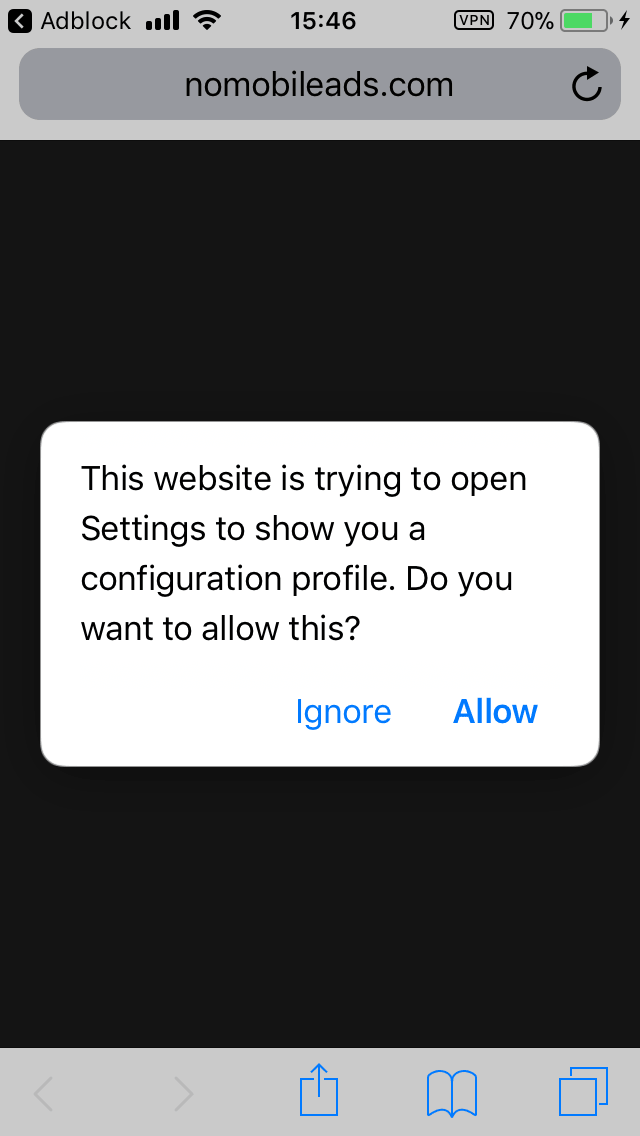
Ở đây sẽ cài chứng chỉ, nhập mã pin để cài vào máy.
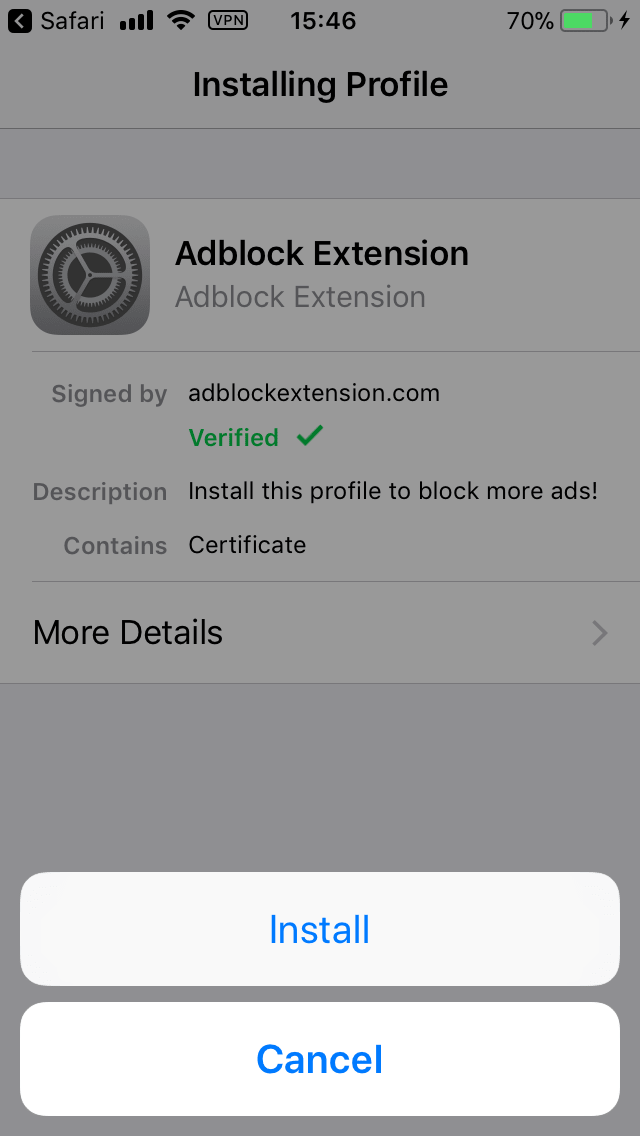
Tiếp tục là Setting -> General -> About -> Certificate Trust Setting.
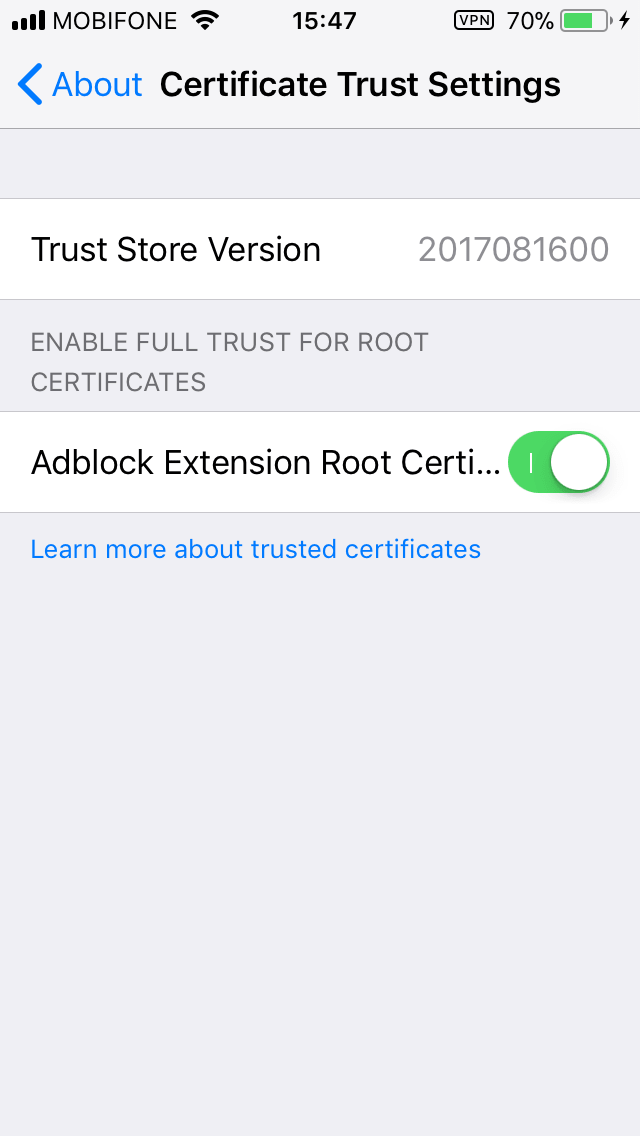 Vậy là xong, nếu youtube vẫn đang chạy ngầm thì tắt chạy ngầm đi và mở lại. Adblock Mobile sẽ làm việc của nó.
Vậy là xong, nếu youtube vẫn đang chạy ngầm thì tắt chạy ngầm đi và mở lại. Adblock Mobile sẽ làm việc của nó.
Dưới đây là video hướng dẫn chặn quảng cáo khi dùng ứng dụng trên iPhone:
https://www.youtube.com/watch?v=MvjKLkbDzDU
Subcribe kênh Youtube Bệnh Viện Điện Thoại 24h để đón xem những video hữu ích trên smartphone nhé.
Chúc các bạn thành công với việc chặn những quảng cáo phiền toái này nhé. Cảm ơn các bạn đã theo dõi bài viết này của chúng tôi.
Theo chamsocdidong.com
Tham khảo thêm:
Bài liên quan
Thursday, 02/05/2024
Bạn có thể tham khảo qua bài viết sau đây để chuyển tài khoản Zalo sang điện thoại khác mà không lo bị mất tin nhắn
Thursday, 02/05/2024
Bài viết dưới đây hsẽ ướng dẫn bạn từng bước cài đặt bàn phím tiếng Trung trên iPhone của mình, để bạn có thể dễ dàng...
Thursday, 02/05/2024
Mã hóa đầu cuối Messenger là một tính năng bảo mật quan trọng giúp bảo vệ sự riêng tư tin nhắn người dùng. Tuy nhiên,...
Thursday, 02/05/2024
Lỗi iPhone mất sóng gây khó khăn cho bạn trong việc gọi điện, nhắn tin. Cùng tham khảo bài viết sau để khắc phục tình...















Hỗ trợ hỏi đáp 24/7 ( 0 bình luận )
Xem thêm
Thu gọn